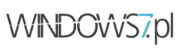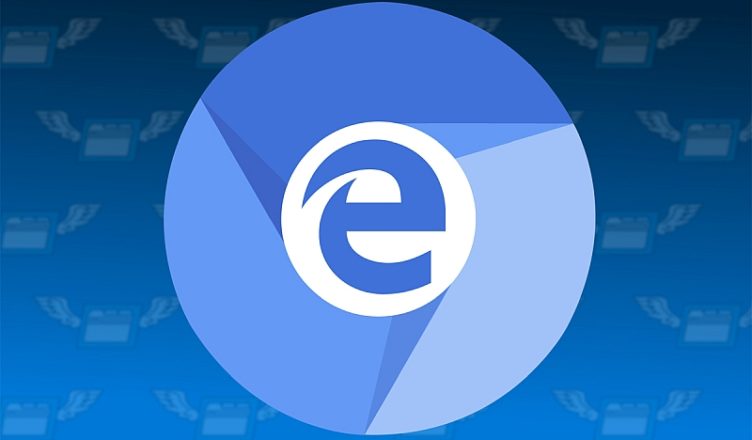Niewiele funkcji przeglądarek internetowych jest tak powszechnie cenionych, jak specjalne tryby czytania. Tryb taki dla użytkowników przeglądarek tworzonych dla systemów Windows do tej pory dostępny był wyłącznie w mniej popularnych aplikacjach pokroju Microsoft Edge oraz Mozilla Firefox. Gdy w połowie zeszłego miesiąca Reading Mode zawitał do Chrome Canary, czyli rozwojowej wersji przeglądarki Google, wiele osób odczytało to jako dobrą wróżbę dla szerzej zakrojonych zmian. Słusznie.
Firma Microsoft w najnowszej wersji przeglądarki Microsoft Edge bazującej na silniku Chromium również dodała tryb czytania. Pojawił się on w wersji rozwojowej Canary 76.0.155.0 (aktualizowanej codziennie), a wkrótce trafi także do wersji Dev (aktualizowanej cotygodniowo). Do tej pory rozwiązanie można było aktywować wyłącznie z poziomu ekranu flag. Od teraz tryb czytania aktywowany i deaktywowany jest poprzez kliknięcie w dedykowany przycisk przy pasku adresu.
Co daje Reader Mode, zwany też trybem czytania? Po jego aktywowaniu strona internetowa konwertowana jest do widoku minimalistycznego, w którym dominuje tekst, a usuwane są reklamy i wszelkie inne „rozpraszacze”. Jeśli macie do przeczytania długi artykuł i chcecie skupić się przede wszystkim na przyswajaniu treści czytanych, zmiana na „tryb readera” będzie strzałem w dziesiątkę.
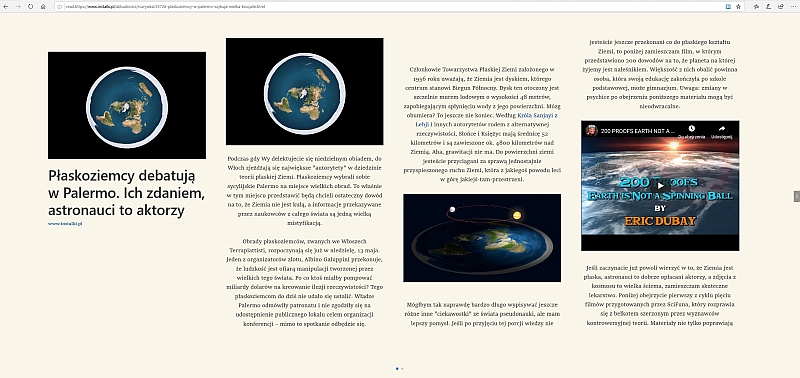
Microsoft Edge to przeglądarka budowana w oparciu o open source’owy silnik Chromium. Nowa aplikacja pozwala użytkownikom korzystać z rozszerzeń publikowanych zarówno w Chrome Web Store, jak i sklepie z aplikacjami od Microsoftu.
Jeśli korzystacie z Google Chrome, to musicie wiedzieć, że tryb czytania zawita także i do tej przeglądarki. Jeśli nie możecie się już doczekać jego wdrożenia, możecie uzyskać podobny efekt dzięki odpowiednim wtyczkom dostępnym w Chrome Web Store, na przykład Just Read.
Reader Mode można włączyć także w najnowszej wersji Google Chrome Canary, wpisując w pasku adresu:
chrome://flags/#enable-reader-mode
a następnie zmieniając wartość przy wpisie:
Enable Reader Mode na Enabled.
Źródło: Microsoft, Instalki.pl